解決方法:關閉防火牆
1、首先右鍵單擊“網絡”,選擇“屬性”,在彈出的“網絡和共享中心”左上角點擊“Windows防火牆”;
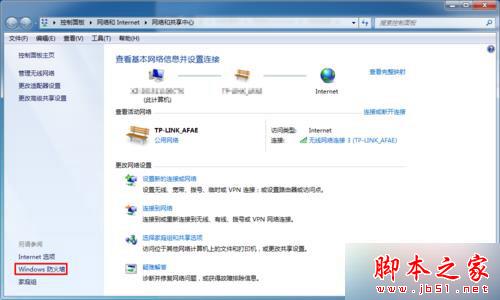
2、在彈出的“Windows防火牆”中點擊“打開或關閉Windows防火牆”;
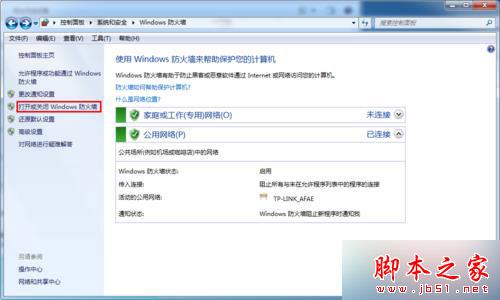
3、在彈出的窗口中關閉防火牆;
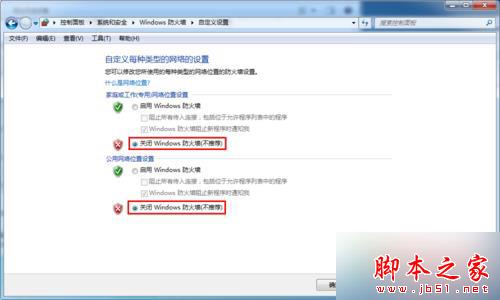
4、關閉密碼保護共享。繼續在“網絡和共享中心”中點擊“更改高級共享設置”,在“密碼保護的共享”中關閉密碼保護共享;
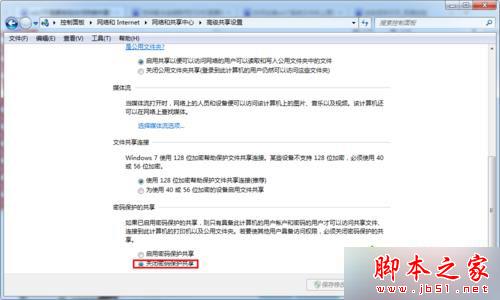
5、更改administrator用戶名。右鍵單擊“計算機”的“管理”,依次選擇“本地用戶和組”——“用戶”,右鍵單擊administrator,選擇“重命名”,將其用戶名改為其他,注銷後重新連接共享;
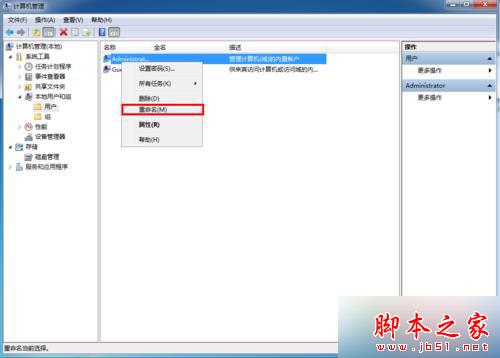
6、現在再打開剛才要共享的計算機,發現已經可以打開了。

以上就是對win7系統電腦共享文件時提示“輸入網絡密碼”的解決方法全部內容的介紹,方法很簡單,如果你也遇到同樣的問題,就按照上述的方法進行操作解決。